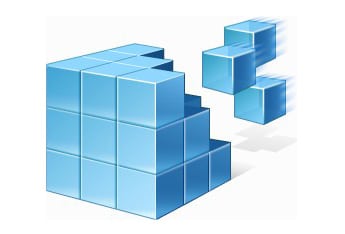Nettoyer la base de registre
Pourquoi faire le ménage dans le registre ?
Simplement parce qu’au fur et à mesure de votre utilisation du système, vous installez ou désinstallez des logiciels, vous supprimez des documents, vous modifiez des paramètres. Il devient alors nécessaire de supprimer toutes ces entrées qui n’ont plus de références sur votre système (ces entrées sont dites “obsolètes”).
Il est difficile et fastidieux de nettoyer le registre manuellement, c’est pourquoi il est intéressant d’utiliser quelques outils spécialisés dans le domaine : JV16, RegCleaner, RegSeeker, RegSupreme, etc.
JV16 PowerTools
Démarrer JV16 –> Allez dans le menu “Outils” –> Nettoyeur de registre
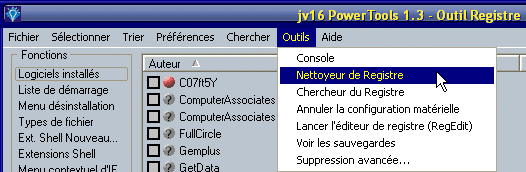
JV16 PowerTools
Les 2 écrans suivants permettent de paramétrer les options :
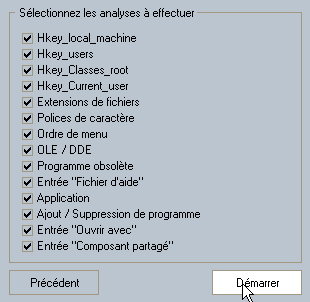
Paramètres dans JV16 PowerTools
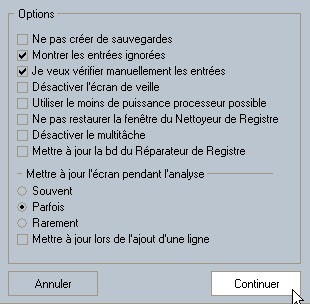
Options dans JV16 PowerTools
Le scan des entrées de registre commence :
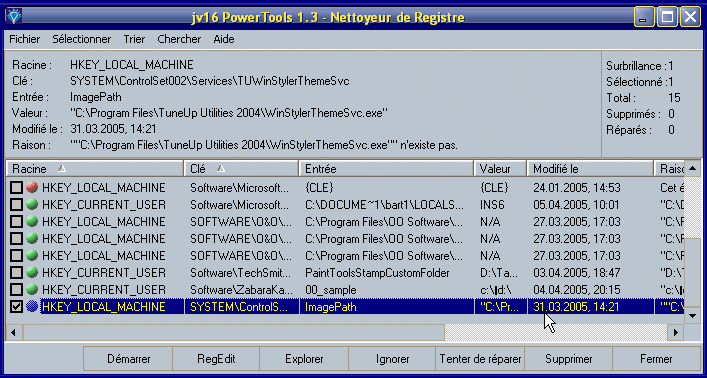
Scan des entrées de registre
Il existe deux types d’entrées à nettoyer :
– Vert : représente toutes les valeurs qui peuvent être supprimées sans souci.
– Rouge : ces entrées correspondent à certains mots clés tel que install, etc.
Il suffit simplement de cliquer sur la ligne pour avoir les indications complètes de la ligne en haut de la fenêtre de l’écran de JV16.
Il est possible la première fois que vous utilisez ce type de logiciel que vous trouviez une grande quantité de lignes, c’est tout à fait normal. Même 1000 lignes ne représentent qu’une infime partie de votre registre qui varie entre 250 000 et 500 000 lignes environ.
Si vous souhaitez supprimer une ligne Rouge, JV16 vous renvoie un message d’alerte :
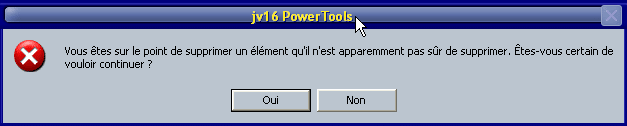
Message d’alerte de JV16
Si vous connaissez cette entrée, qu’elle correspond à un logiciel déjà désinstallé, vous pouvez la supprimer sans crainte. Si vous avez un doute sur son utilité, ne la cochez pas, vous pouvez aller la vérifier dans votre registre.
Si vous souhaitez savoir où se trouve la ligne en question dans votre registre, cliquez sur “RegEdit” :
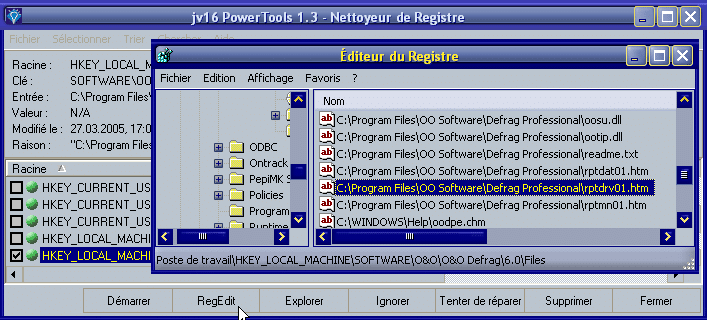
Ouverture d’une clé dans regedit avec JV16
Regedit s’ouvre sur la clé, il suffit alors de vérifier la valeur dans la partie de droite pour contrôler.
La dernière version gratuite de JV16 fera très bien l’affaire pour le nettoyage de la base de registre.
Télécharger JV16 PowerTools 1.3.0.195 (dernière version gratuite)
Le site officiel de JV16
Ce type de logiciel permet de nettoyer correctement votre registre, mais il ne fait pas tout, il est possible d’aller plus loin. C’est là qu’intervient la fonction “Rechercher” de Regedit.
Rechercher dans le registre
Cette fonction est la suite logique d’un nettoyage réalisé par logiciel car elle permet de vérifier la présence d’autres clés ou valeurs non supprimées par les logiciels de nettoyage automatique.
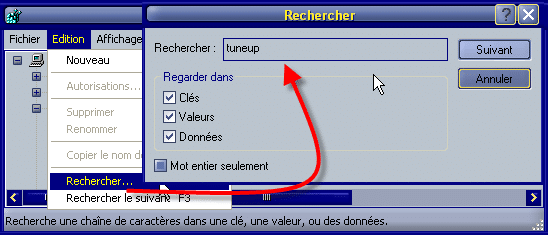
Rechercher dans regedit
Une fois dans regedit -> menu Edition –> Rechercher, une fenêtre s’ouvre, inscrivez un mot qui correspond à votre recherche (dans notre exemple, il y a tuneup car ce programme vient d’être désinstallé).
La recherche commence :

Recherche dans la base de registre
Pour une recherche sur l’ensemble du registre il faut se mettre sur poste de travail. Dès l’instant où regedit trouve une entrée, il s’arrête :

Recherche terminée dans regedit
Si l’entrée que vous cherchez correspond au logiciel, vous pouvez supprimer la clé ou la valeur donnée. Ensuite, appuyez sur la touche F3 de votre clavier pour continuer votre recherche, et ainsi de suite jusqu’à ce que la recherche s’arrête.
RegSeeker
Outil presque identique à JV16, voici le tutoriel RegSeeker de Zebulon.
Télécharger RegSeeker sur Zebulon
RegSupreme
Tout comme JV16, RegSupreme nettoie votre registre. Voir le site officiel.
Il existe de nombreux logiciels dans cette catégorie, le choix reste une affaire personnelle, mais si le votre vous satisfait pleinement, conservez-le. Après ce nettoyage de printemps, vous pouvez sauvegarder votre registre, c’est la suite de cet article.
Dernière mise à jour le 5 juin 2022